Chrome, désactiver l’icône dans la barre des tâches

Si comme moi vous êtes administrateur systèmes et qui plus est administrateur de serveur RDS (TSE) vous devez rencontrer un problème. En effet, mes utilisateurs ont une haine viscérale avec Internet Explorer. Alors je suis d’accords que pendant longtemps, le navigateur web de Microsoft était de très mauvaise qualité. Mais aujourd’hui il permet dans le monde professionnel de travailler correctement. En effet les éditeurs de site font maintenant bien attention à ce que leurs site soit fonctionnel sous IE (ou du moins sur les dernières versions). Donc comme moi vous êtes obligés d’installer Chrome et l’icône apparaît automatique dans la barre des tâches de vos utilisateurs.
A noter que Google à mis à disposition une version entreprise qui est gérable avec des GPO (enfin !!!). Cependant d’un point de vue personnel lorsque j’installe Chrome sur une batterie de serveur RDS, j’essaye de le rendre accessible à un nombre restreint de personnes. Là aussi en utilisant une GPO. Il faut donc faire partie d’un groupe pour avoir l’icone sur le bureau ainsi que l’accès à l’exécutable. Cependant, Chrome à l’installation se mets automatiquement dans la barre des tâches. Ici je vais donc vous expliquer comment faire en sorte de supprimer cette action.
Comme souvent lorsque l’on installe un logiciel sur une machine Windows, il y’a en plus de la copie des fichiers exécutables dans les dossiers Programs Files, des modifications dans le registre. Et pour le coup, Google Chrome n’y échappe pas.
Pour le faire c’est assez simple en plus, il suffit juste de le savoir. En effet vous devez supprimer la clé de registre suivante :
[HKEY_LOCAL_MACHINE\SOFTWARE\Microsoft\Active Setup\Installed Components\{8A69D345-D564-463c-AFF1-A69D9E530F96}]
Et voilà le tour est joué, Google Chrome ne s’affichera pas dans la barre des tâches des utilisateurs qui se connecte à votre poste ou à votre serveur.
J’attends vos retours et suggestion en commentaire de cette article. A bientôt pour un nouveau tuto.